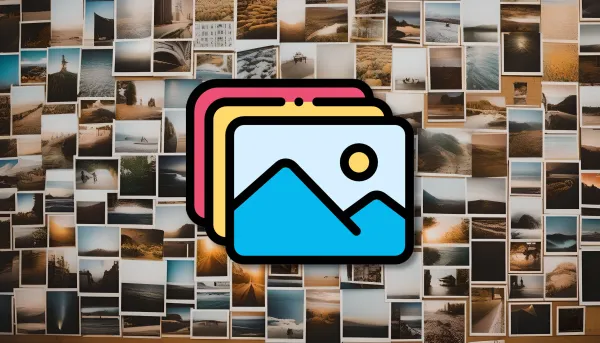Sans base de données, pas de configuration, rapide et légère. Voici quelques points qui caractérisent l'application dont nous allons parler.
Aujourd'hui nous allons parler de SPIS, un serveur de photos zéro configuration qui peut tourner sur un serveur de faible puissance et peut également gérer de grandes quantités de photos sans frémir.
Quand je dis photos, je pèse mes mots, n'essayez pas de mettre une image quelconque, elle ne s'affichera pas, il faut des photos.
SPIS fonctionne sous le principe de la timeline:

Son interface est épurée au maximum, laissant place à la simplicité et à l'efficacité.
Ce projet s'appelle "Simple Private Image Server" ou SPIS en abrégé. Son objectif est d'être un serveur léger et rapide pour afficher des médias hébergés sur un serveur privé. Ce projet est né alors que je cherchais une solution comme celle-ci et que je n'ai rien trouvé. Tout semblait trop lourd et lent, vous obligeant à configurer des bases de données et d'autres composants inutiles.
⚡Caractéristiques
- 🏝️ Simple à configurer.
- ➰ Flexible à utiliser.
- 🚀 Léger, multithread et rapide.
- 🤩 Interface graphique minimaliste.
- 📱 Facile à utiliser sur mobile.
- 🎦 Permet de lire les vidéos compatibles avec le navigateur.
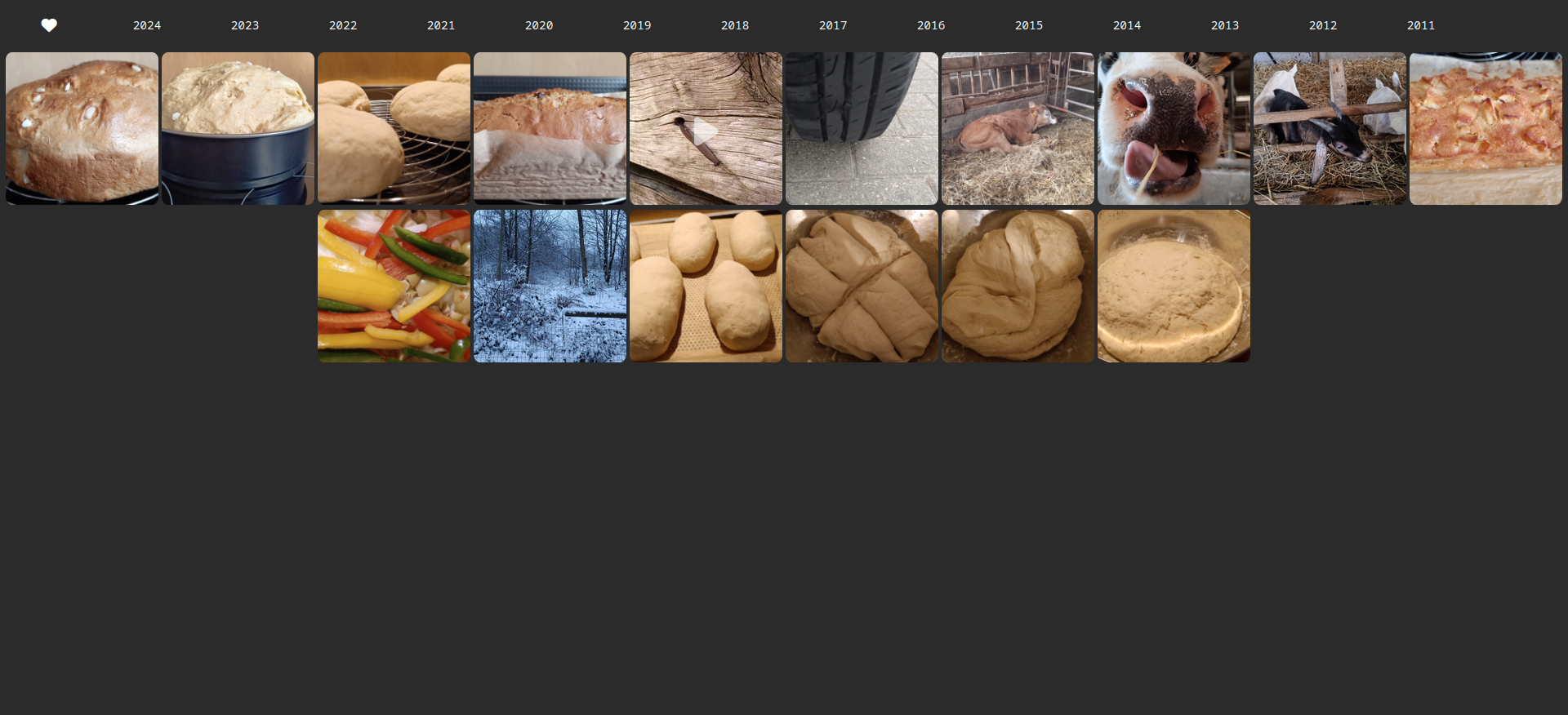
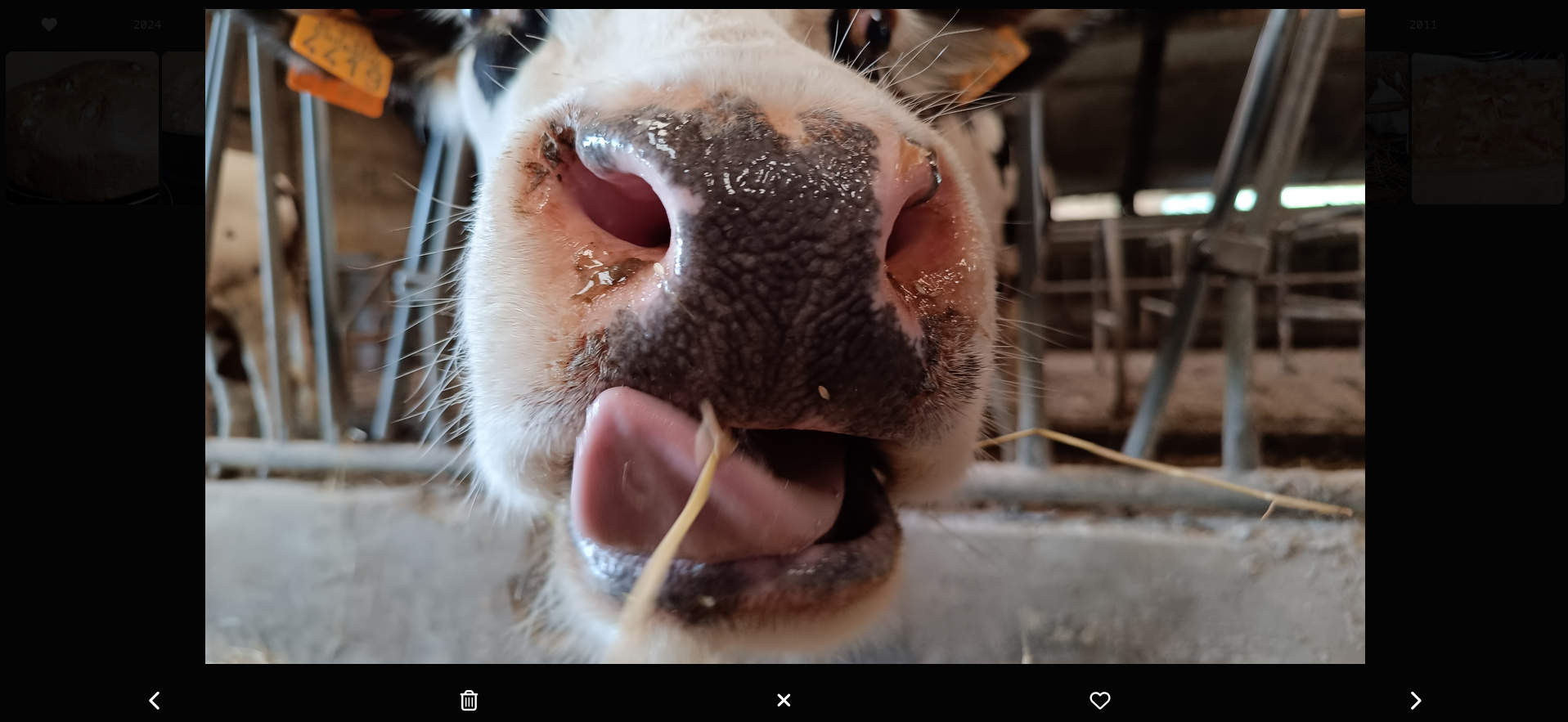
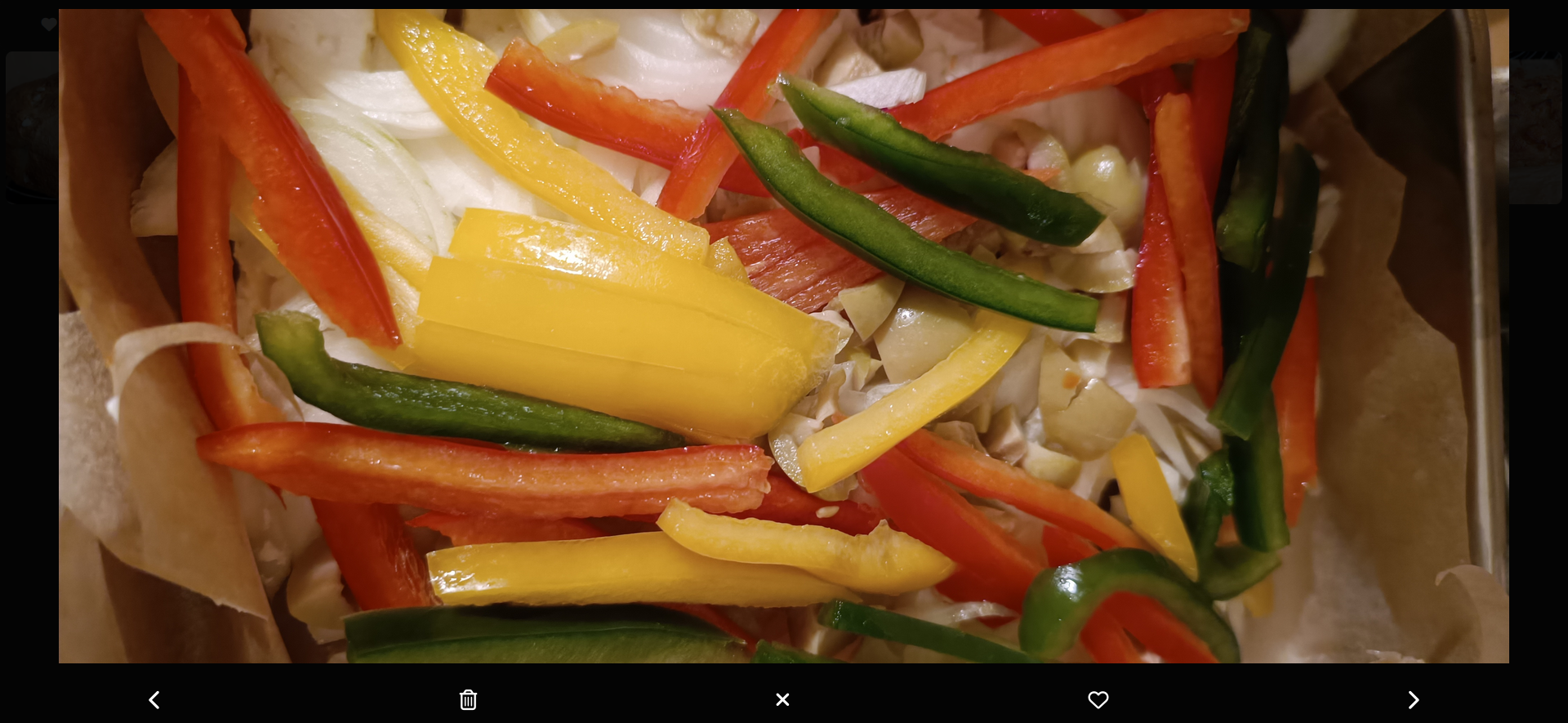
💾 L'installation
- Créez votre compose.yml dans le dossier où vous comptez installer SPIS:
sudo nano compose.yml- Collez ça dedans en prenant soin d'adapter les ports et les volumes suivant votre configuration:
version: '3.9'
services:
spis:
image: ghcr.io/gbbirkisson/spis
ports:
- "8977:8080"
volumes:
- ./data:/var/lib/spis/data
- ./media:/var/lib/spis/media- On installe l'application:
docker-compose up -d
ou avec docker-compose V2:
docker compose up -d- Rendez-vous sur l'ip:port, suivant l'IP de votre serveur local et du port choisi, 8977 par défaut:
http://ip:8977/ou votre domaine:
https://mondomaine.com🖼️ Où mettre ses photos?
Si vous n'avez pas changé les dossiers, c'est dans le dossier media qu'il va falloir envoyer vos photos.
Si vous avez des problèmes pour écrire dans le dossier média, faites cette commande:
idCe qui retourne quelque chose dans ce style:
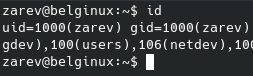
Dans mon cas mon uid et mon gid sont 1000. Je vais donc faire cette commande sur le dossier media, adaptez suivant votre ID:
sudo chown 1000:1000 media/Vous ne devriez plus avoir de problèmes pour écrire dans le dossier media.
⚙️ Options
Vous n'allez pas crouler sous les options, promis:
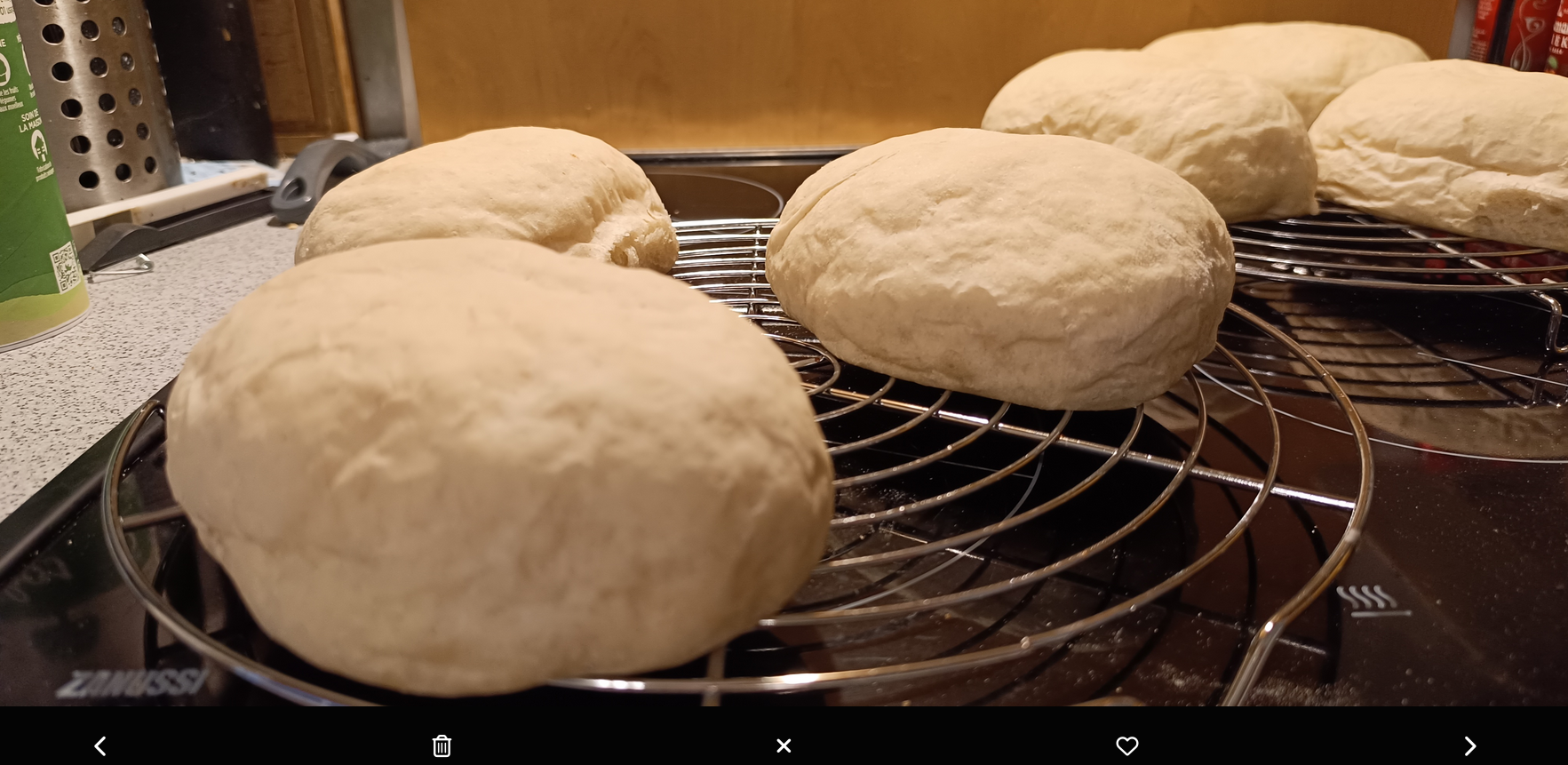
- ◀️ => Faire défiler les photos vers la gauche.
- 🗑️ => Supprimer une photo.
- ❌ => Fermer la fenêtre de la photo.
- ❤️ => Mettre en favoris.
- ▶️ => Faire défiler les photos vers la droite.